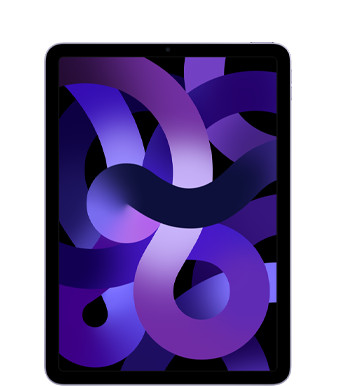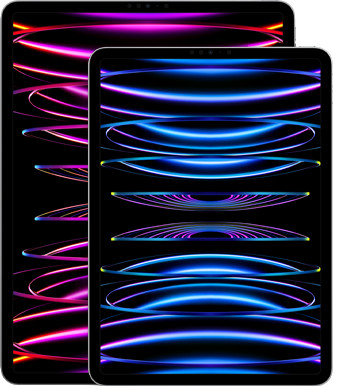【2024年】教員におすすめのiPadと活用術を元教員が紹介
教員におすすめのiPadと活用術について説明します!
※「活用術はどうでもいい!とにかくおすすめのiPadを教えてくれ!」っていう人はこちらをクリック(記事の後半にジャンプします)
元教員の僕はiPad Proをこうやって活用した

元教員の僕の活用術を紹介します!
授業中にちょこっと調べ物をする

授業中にずっと持っておいて、生徒から質問があった時に手元のタブレットでサクッと調べるという活用の仕方。
机間巡視の時に生徒に間近で資料を見せる

タブレットを持って教室内をグルグル回って、生徒に写真などを見せるという活用の仕方。
写真をいちいちカラー印刷しなくていいので楽です。
動画やプレゼン画面をプロジェクターで映す

タブレットに表示されているものをプロジェクターで映して生徒に見せるために使うことも。パワーポイントとか。
パソコンをプロジェクターにつないでやっている教員の方が多いと思うのですが、実はタブレットでもできます。
※ただし、プロジェクターにつなぐにはアダプタが必要です。
USB-C VGA Multiportアダプタ(USB-C端子のiPadとプロジェクターをVGAケーブルでつなぐ)
- その他のアダプタはこちら
-
Apple Lightning – Digital AVアダプタ(Lightning端子のiPadとプロジェクターをHDMIケーブルでつなぐ)
USB-C Digital AV Multiportアダプタ(USB-C端子のiPadとプロジェクターをHDMIケーブルでつなぐ)
Apple USB-C Digital AV Multiportアダプタ MUF82ZA/A アップル MUF82ZAA HDMI【送料無料】【KK9N0D18P】
手書きしているところをプロジェクターで映す

手書きしているところを生徒に見せるというマニアックな使い方をしたこともあります。
書画カメラみたいなイメージです。
授業で使う資料を作る
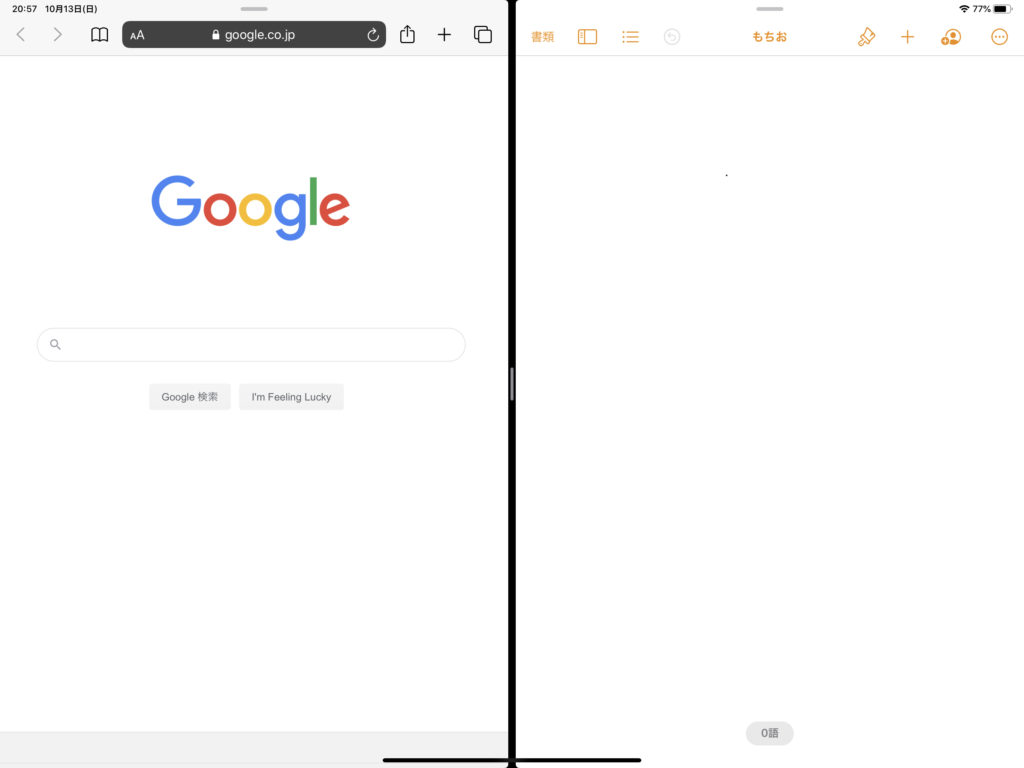
授業のプリントや、授業で使うプレゼンテーション資料(パワーポイントなど)を作るために使う。
画面の左側にインターネット閲覧アプリ、右側にテキストアプリを並べて、調べ物をしながらプリントを作ったりすることができます。
画面の左側に教科書の写真(撮影しておいたやつ)を表示させて、プリントを作ることもありました。
手書き資料を作る
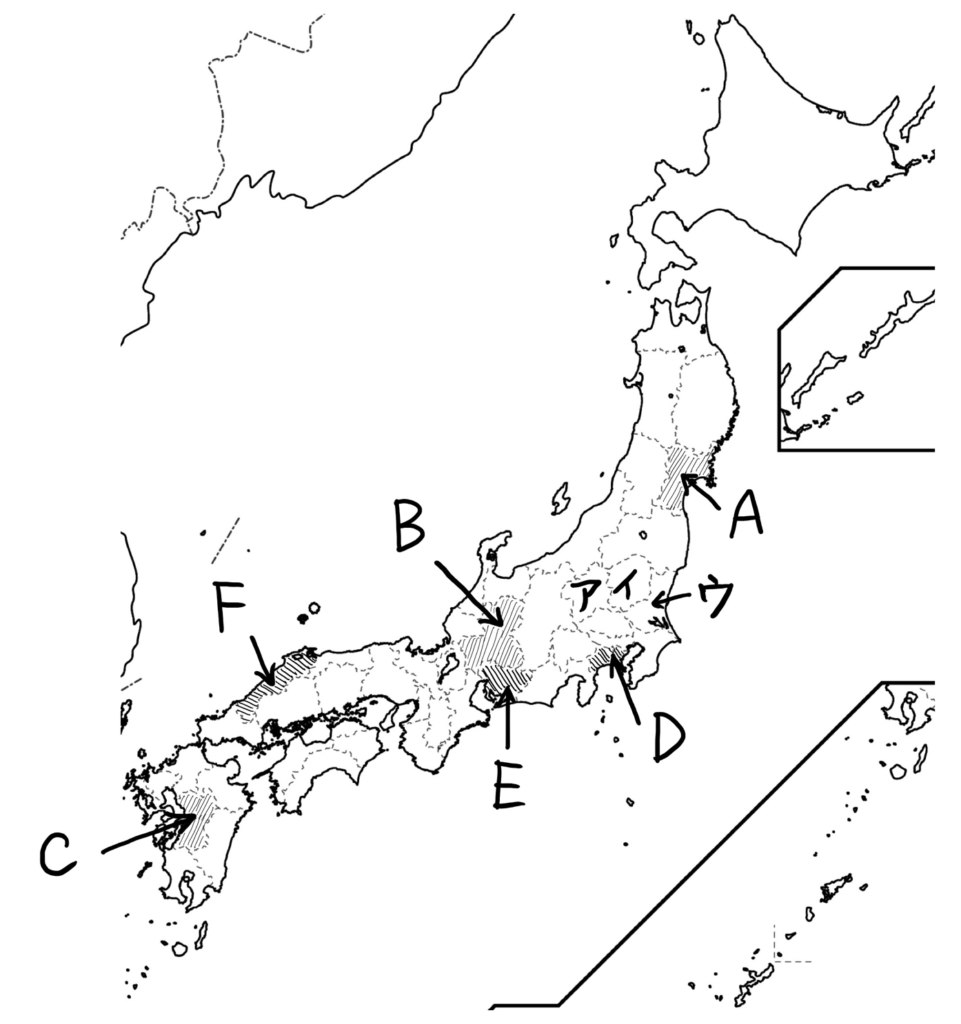
こんな感じで、地図に書きこんでテスト問題を作成したり(パソコンで同じ作業をやろうとすると大変)。

オリジナルの図を描いたり。
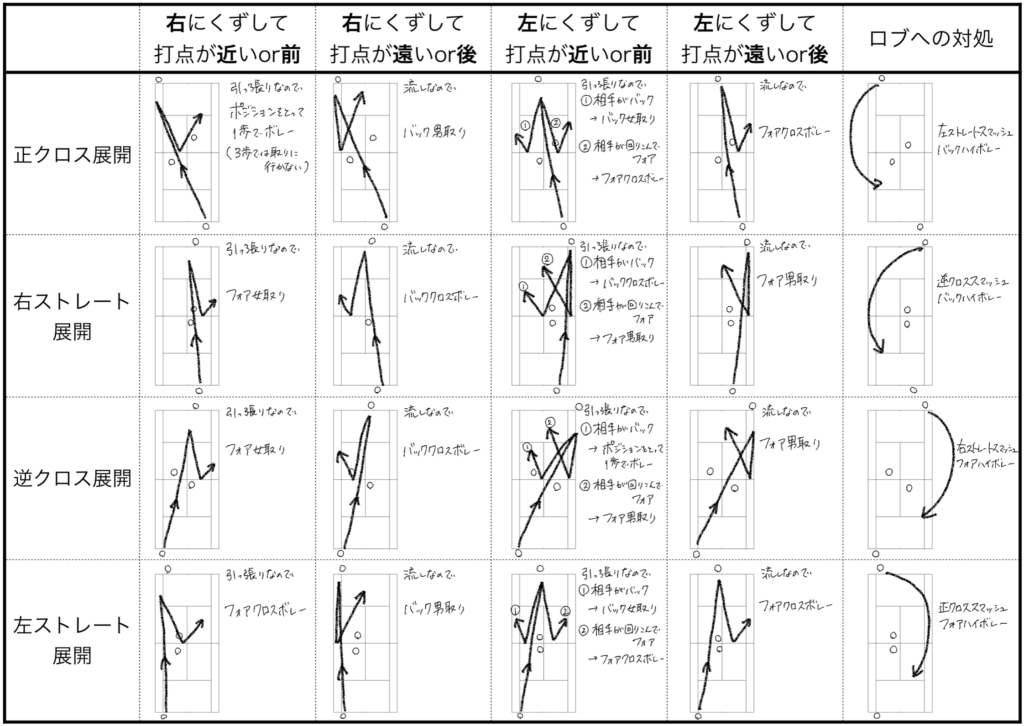
部活動の指導の時にも使いました。
【2024年版】教員におすすめのiPadはこれ

2つ紹介します!
iPad Air
まず1つ目が、iPad Air(第5世代)。
2022年3月に発売されたモデルがかなり良いです!「iPadを買うならこれ」って感じ。
おすすめな理由は3つ。
- 高性能
- なのに値段が超高い!ってわけじゃない(92,800円〜)※2
- 薄くて軽い(約460g)
教員の仕事をサポートする道具としては文句なしのパフォーマンスを発揮してくれるはず。
※1:iPad Proっていうより高性能なバージョンもあります。教員が普通に使うなら(資料を作ったり授業のスライドを作ったりするくらいなら)iPad Airで性能的には十分だと思います。
※2:2022年3月に発売されたiPad Airは円安の関係で値上がりしたので、ちょっとコスパ面ではイマイチになりました。お金に余裕がある人や動画編集をバリバリやる人はiPad Proを購入するのもあり。
※3:2022年10月にiPad(第10世代)というiPad Airよりも低スペックのモデルも発売されました。教員の仕事ならスペック的に十分なので、コスパが良いiPad(第10世代)もおすすめですが・・・Apple Pencilが第1世代にしか対応していないのが難点。タブレットにマグネットでパチンってつけられないので、結構使いにくいと思います(→iPad Airの方がおすすめ)
容量は256GBの方が安心です。が、タブレットに動画をたくさん保存するのでなければ64GBで十分だと思います。
※記事の下の方に移動します
iPad Air5↓
iPad Pro↓
iPad(第10世代)↓
あと、タブレットのメリット(スマホやPCだと難しいけど、タブレットならやりやすいこと)って、「手書きできること」だと思っています。
iPad Air(もしくはiPad Pro)なら、Apple Pencil 2(別売)を使うことで手書きの資料を作ったり写真や文書にメモを書き加えたりできます。
一方、タブレットのデメリットはキーボードでの入力が大変なこと。
でも、2020年に発売されたMagic Keyboard(別売)とiPad Airを組み合わせて使えば、キーボードでのタイピングも快適にできます。(Magic Keyboardについているトラックパッドでカーソル操作もできる)
※Magic Keyboardは値段が高いので、Bluetoothのキーボードを使うのでもOKだと思います。
※11インチ用のMagic Keyboardは普通のパソコンのキーボードより幅が狭くてちょっと使いづらいです(ミスタッチしがち)
iPad mini
容量は256GBの方が安心です。が、タブレットに動画をたくさん保存するのでなければ64GBで十分だと思います。
iPad miniは使いたい時にサクッと使える!っていう機動力の高さが売りなので、学校や通勤中でも使いやすいようにWifi + Cellularモデルの方がいいと思います。
※僕はWifiモデルを買ってしまって後悔・・・外で使う時、ネットに接続するために毎回3タップくらいしなきゃいけなくてむっちゃ面倒です
※記事の下の方に移動します
iPad mini↓
Apple Pencil 2対応です!
iPadの種類と選び方
おすすめの選び方がこちら↓
| 12.9インチiPad Pro | 大画面で手書きの資料をガッツリ作りたい人 |
|---|---|
| 11インチiPad Pro | 動画編集をする人 |
| iPad Air | 迷ったらこれ |
| iPad | なるべく安いモデルが欲しい人 |
| iPad mini | 片手で持てるサイズ感が良い人 |

僕が教員の時に使っていたiPadはこんな感じ↓
12.9インチiPad Pro(→手書き資料・プリントを作る)
iPad Air(→気軽に使えるiPadとして)
iPad用キーボード(→あった方がなんだかんだ便利)
iPad mini(→なんか欲しくて買ったけどあまり使わず…)
iPad Pro
| 値段 | 124,800円~ |
|---|---|
| 画面サイズ | 11インチ 12.9インチ |
| 重量 | 約470g(11インチ) 約680g(12.9インチ) |
| 容量 | 128GB 256GB 512GB 1TB 2TB |
| Apple Pencil対応 | Apple Pencil(第2世代) |
| Keyboard対応 | Magic Keyboard Smart Keyboard Folio Bluetoothキーボード |
iPadの中で最も性能が高いモデル。動画編集をバリバリやります!っていう人向けです。
教員だったらiPad Airで十分だと思いますが、「なるべく良い性能のモデルが欲しい!」っていう人はiPad Pro一択です。
※記事の下の方に移動します
iPad Air 5
| 値段 | 92,800円~ |
|---|---|
| 画面サイズ | 10.9インチ |
| 重量 | 約460g |
| 容量 | 64GB 256GB |
| Apple Pencil対応 | Apple Pencil(第2世代) |
| Keyboard対応 | Magic Keyboard Smart Keyboard Folio Bluetoothキーボード |
いま一番買いなのがこれ。最もバランスが良いと思います。
※記事の下の方に移動します
iPad
| 値段 | 68,800円~ |
|---|---|
| 画面サイズ | 10.9インチ |
| 重量 | 約480g |
| 容量 | 64GB 256GB |
| Apple Pencil対応 | Apple Pencil(第1世代) |
| Keyboard対応 | Smart Keyboard Folio Bluetoothキーボード |
「そこまで性能が高くなくても大丈夫!とにかく安いやつが欲しい!」っていう人におすすめです。学校現場で生徒用として使われていることが多いと思います。
Apple Pencil(第一世代)に対応しているので手書きもOK。キーボードも接続できます。
※記事の下の方に移動します
iPad mini 6
| 値段 | 約60,000円~ |
|---|---|
| 画面サイズ | 8.3インチ |
| 重量 | 約290g |
| 容量 | 64GB 256GB |
| Apple Pencil対応 | Apple Pencil(第2世代) |
| Keyboard対応 | Bluetoothキーボード |
「手に持って使えるサイズが欲しい!」っていう人におすすめ。2021年にアップデートされて、かなり使いやすくなりました。
画面サイズが小さいので何か(プリントとか)を作るのにはそんなに向いてはいませんが、インターネットで検索をしたり資料・動画を閲覧したりする分には使いやすいです。
職員室の机の上に置いても場所をとらないサイズ感なのもありがたいところ。
iPad miniは使いたい時にサクッと使える!っていう機動力の高さが売りなので、学校や通勤中でも使いやすいようにWifi + Cellularモデルの方がいいと思います。
※僕はWifiモデルを買ってしまって後悔・・・外で使う時、ネットに接続するために毎回3タップくらいしなきゃいけなくてむっちゃ面倒です
Apple Pencil(第2世代)対応です。
※記事の下の方に移動します
おすすめのiPadの買い方
おすすめの買い方は2つです。
- 楽天リーベイツ経由でApple公式サイトから教職員割引で買う【1番おすすめ】
- 楽天カードを使って楽天で買う
①楽天リーベイツ経由でApple公式サイトから教職員割引で買う
楽天リーベイツを経由してApple公式サイトにアクセスすることで楽天ポイントを1%分ゲット!その上で、
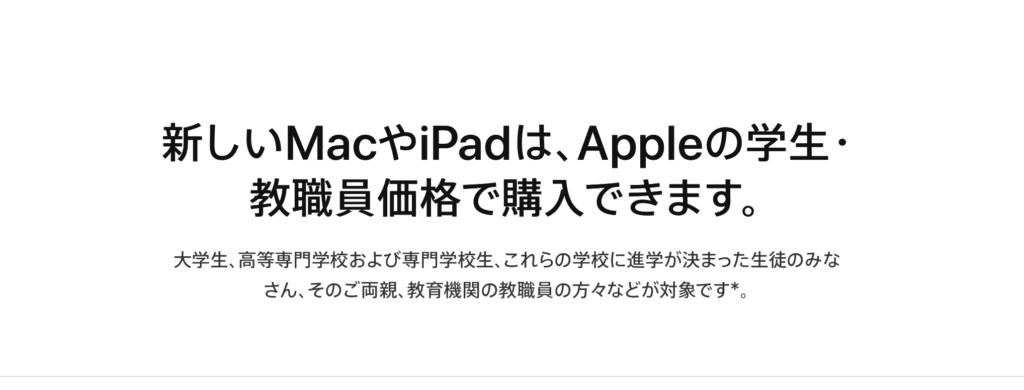
Apple公式サイトの教職員割引を利用してお安くゲット!!!ってのが教員にとって一番おすすめなiPadの買い方だと思います。
※実店舗で実物を見ることができないのが難点。でも不良品は交換できるのでそんなに心配しなくて大丈夫です。

楽天カードを使って楽天で買う
まだ楽天カードに加入していない人は、楽天カードに新規入会してポイントをガッツリもらって、
カード入会ポイント+iPad購入で獲得できるポイントで得をする!っていう方法を取ることができます。
※基本的に「楽天リーベイツ+教職員割引」の方がお得だけど
- 楽天カードの新規入会ポイント=通常5,000ポイント
- 毎月5と0がつく日(5日・10日・15日・20日・25日・30日)はポイント最大5倍
- 1ポイント=1円として利用できる
教員がiPadを活用する時の必需品
Apple Pencil
タブレットのメリット(スマホやPCだと難しいけど、タブレットならやりやすいこと)って、「手書きできること」だと思っています。
iPad Air・iPad mini 6なら、Apple Pencil 2(別売)を使うことで手書きの資料を作ったり、写真や文書にメモを書き加えたりできます。
Keyboard
一方、タブレットのデメリットはキーボードでの入力が大変なこと。
でも、2020年に発売されたMagic Keyboard(別売)とiPad Airを組み合わせて使えば、キーボードでのタイピングも快適にできます。(Magic Keyboardについているトラックパッドでカーソル操作もできる)
※Magic Keyboardは値段が高いので、Bluetoothのキーボードを使うのでもOKだと思う。
※11インチ用のMagic Keyboardは普通のパソコンのキーボードより幅が狭くてちょっと使いづらいです(ミスタッチしがち)
教員におすすめの記事
教員の仕事効率化についてまとめた記事はこちら